Het internet is het beste hulpmiddel geworden bij het zoeken naar informatie om te studeren, een baan te creëren of gewoon om om een andere reden informatie te verzamelen, dankzij de functie waarmee we kopieer de inhoud van een web in een ander document. We kunnen echter ontdekken dat een andere website deze functie heeft uitgeschakeld en, als dat niet lukt, een ironisch bericht weergeeft.
Wat de overgrote meerderheid van deze webpagina's eigenlijk doet, is: de rechtsklikbewerking uitschakelen om te voorkomen dat gebruikers de rechtermuisknop gebruiken nadat ze de tekst hebben geselecteerd die ze willen kopiëren, in de meeste gevallen, hoewel sommige alleen de mogelijkheid uitschakelen om de gebruiker toe te staan tekst naar het klembord te kopiëren.
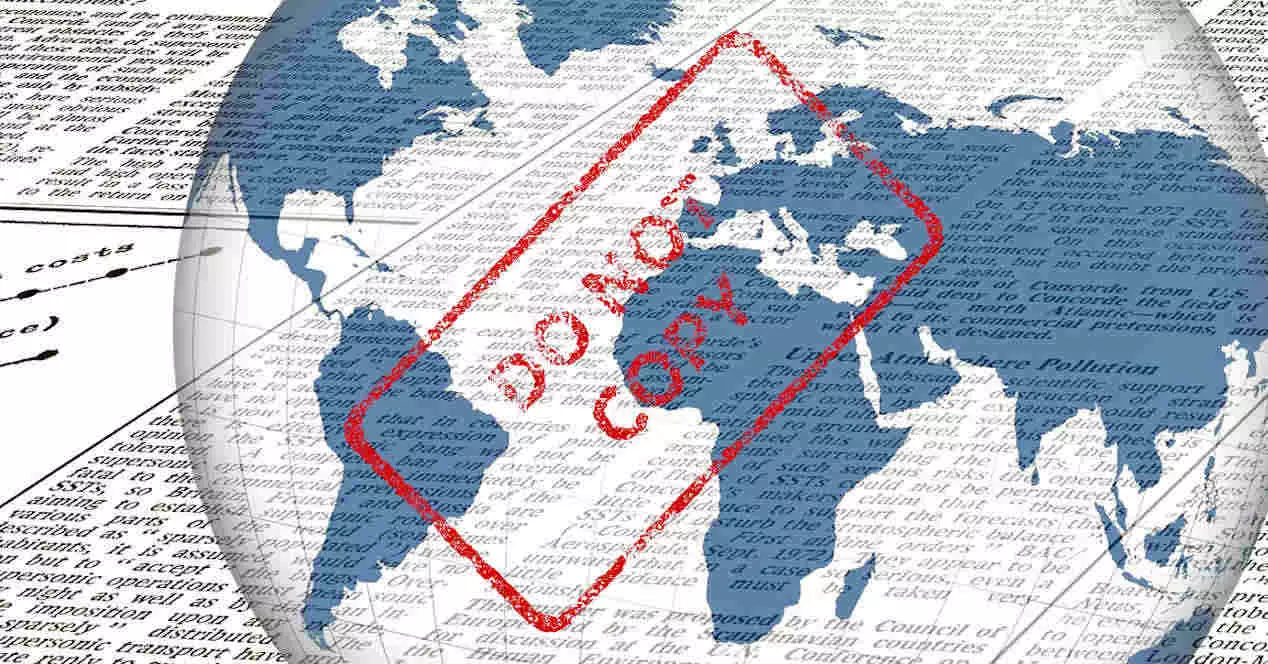
Door de werking van de rechtermuisknop uit te schakelen, kunt u ook niet op een natuurlijke manier de afbeelding of afbeeldingen van internet downloaden. Gelukkig is er voor elk computerprobleem een oplossing en deze keer zou het niet minder zijn. In dit artikel hebben we de beste opties verzameld om de tekst te kopiëren van een website die de kopieeroptie heeft geblokkeerd.
met het toetsenbord
Afhankelijk van hoe de functie is geïmplementeerd waarmee gebruikers de geselecteerde tekst naar het klembord kunnen kopiëren (uitschakelen van de rechtermuisknop of uitschakelen van de mogelijkheid om tekst met de rechtermuisknop te kopiëren), kunnen we een snelkoppeling naar de sneltoets gebruiken waarmee ons om tekst op te kopiëren Dakramen en raamkozijnen, Linux en macOS, een universele sneltoets.
Zodra we de tekst hebben geselecteerd die we willen kopiëren van een website, hoeven we alleen de te gebruiken sneltoetsen Control + C en Control + V om het in het document te plakken waar we het willen bewaren. Het gebruik van deze optie wordt het meest aanbevolen, omdat er geen extensie of toepassing van derden voor hoeft te worden geïnstalleerd.
JavaScript uitschakelen
De code die voorkomt dat tekst van een webpagina wordt gekopieerd is een regel JavaScript . In het geval van zeer lange teksten is de eenvoudigste oplossing om JavaScript uit te schakelen op de website waar de tekst zich bevindt om deze functie te elimineren. De eenvoudigste methode om JavaScript op een specifieke webpagina uit te schakelen, is door op het slot voor de URL te klikken en in het menu dat verschijnt, op Toestemmingen voor deze site te klikken. Vervolgens gaan we naar de JavaScript-regel en schakelen ze uit.
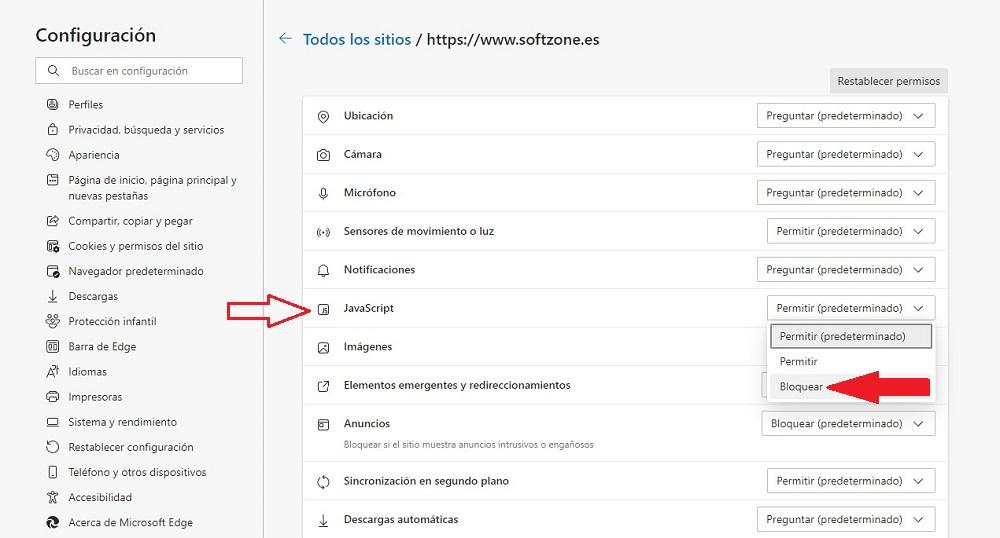
met deze extensies
Als we er rekening mee houden dat niet iedereen sneltoetsen gebruikt, zelfs voor bewerkingen die zo eenvoudig zijn als het kopiëren van tekst, voor gebruikers die ze niet gebruiken, is de eenvoudigste oplossing om een van de verschillende extensies te installeren die we hieronder laten zien.
Eenvoudig kopiëren toestaan
Dankzij de Simple Allow Copy-extensie verdwijnt de beveiliging van bepaalde webpagina's die het kopiëren van tekst verhinderen volledig. De werking van deze extensie is zo eenvoudig als klikken op de extensie om deze uit te voeren en de tekst selecteren die we willen kopiëren met behulp van de rechtermuisknop. Deze extensie werkt door gebruikersinteracties vast te leggen, dus sommige webpagina's reageren er mogelijk niet correct mee.
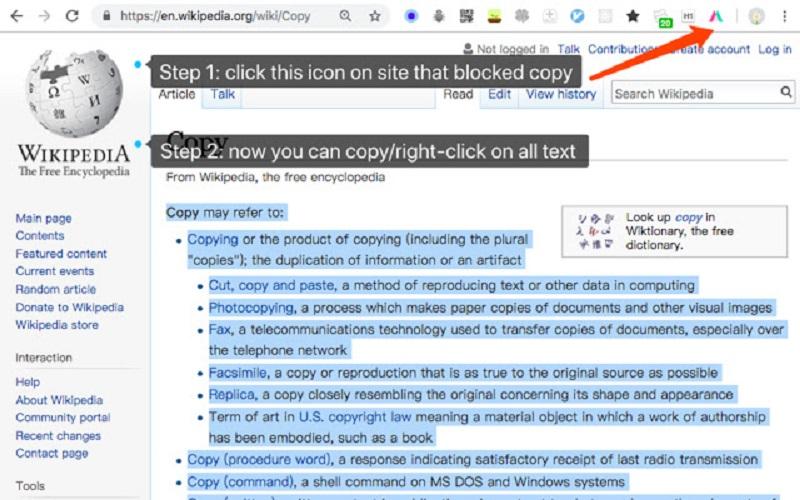
De code voor deze extensie is beschikbaar op GitHub, dus als we vragen hebben over de werking ervan en we weten wat programmeren is, hebben we toegang tot je code om de werking ervan te controleren. Deze applicatie is beschikbaar in de Chrome Webwinkel voor Chrome, rand, Opera en Vivaldi via de volgende link
copycat
Dankzij de Copycat-extensie kunnen we sla de beperking over die sommige webontwikkelaars instellen om te voorkomen dat iemand de tekst kopieert die erop wordt weergegeven. De bediening van de applicatie is net zo eenvoudig als het installeren op de computer, het selecteren van de tekst en het indrukken van de rechtermuisknop om de Copycat-optie te selecteren.
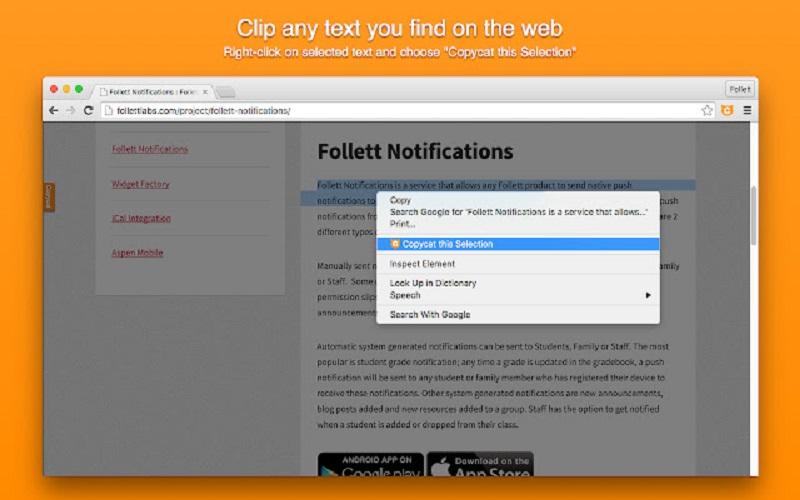
De extensie zorgt ervoor dat de tekst in normaal formaat naar het Windows-klembord wordt gekopieerd. Van daaruit kunnen we het probleemloos naar elke gewenste toepassing kopiëren. We kunnen de werking van deze extensie activeren via een sneltoets, een extensie die beschikbaar is in de Chrome Web Store voor Chrome, Edge, Opera en Vivaldi (naast andere op Chromium gebaseerde browsers) en voor Firefox, uit de extensie store. Afhankelijk van onze browser kunnen we deze extensie downloaden via de volgende links.
Kopie inschakelen
Enable Copy is een extensie die op dezelfde manier werkt als de eerste, we hoeven alleen maar op de applicatie te klikken zodat de beperkingen die ons verhinderen de tekst te kopiëren die we eerder hebben geselecteerd, zijn geëlimineerd . Het heeft geen configuratie-optie en we kunnen het downloaden via de Chrome Web Store voor Chrome, Edge, Opera en Vivaldi via deze link.
Converteer het naar PDF
Een andere mogelijkheid die we tot onze beschikking hebben, is om de webpagina te converteren naar PDF-formaat, via de afdrukopties. Wanneer u converteert een webpagina naar PDF-formaat , wordt de webbeperking die verhindert dat u de kopieerfunctie gebruikt, verwijderd. Nadat we het web naar PDF-formaat hebben geconverteerd, hoeven we het alleen maar te openen, de tekst te selecteren die we willen kopiëren en met de rechtermuisknop te kopiëren of de sneltoets Ctrl + c te gebruiken. Het is niet nodig om extensies van derden te gebruiken om webpagina's in PDF te kunnen afdrukken, aangezien we de native PDF-printer kunnen installeren die beschikbaar is in zowel Windows 10 als Windows 11, een printer genaamd Microsoft Afdrukken naar PDF.

Met deze webpagina's en een screenshot
Een andere methode die we tot onze beschikking hebben om tekst te kopiëren van een web dat niet weggaat, is door tekenherkenning te gebruiken via een webscreenshot waardoor we de tekst niet fysiek naar het klembord kunnen kopiëren. Om een screenshot te maken, biedt Windows ons verschillende methodes aan. Voor dit specifieke geval, om alleen een deel van een website te selecteren waar een tekst wordt weergegeven, moeten we de optie Window Clipping selecteren, de derde optie die beschikbaar is bij het gebruik van de sneltoets Shift + Win + s.
geconverteerd
Via deze webpagina kunnen we de tekst van elke webpagina volledig gratis herkennen door: een schermafbeelding van internet uploaden waar de tekst die we willen kopiëren wordt weergegeven. Deze website maakt gebruik van het Google-platform waarmee het tekst kan herkennen, zodat we het met elke taal kunnen gebruiken, hoe weinig gesproken het ook is. Deze website stelt ons in staat om de tekst van maximaal 10 afbeeldingen gratis te herkennen zonder te registreren.
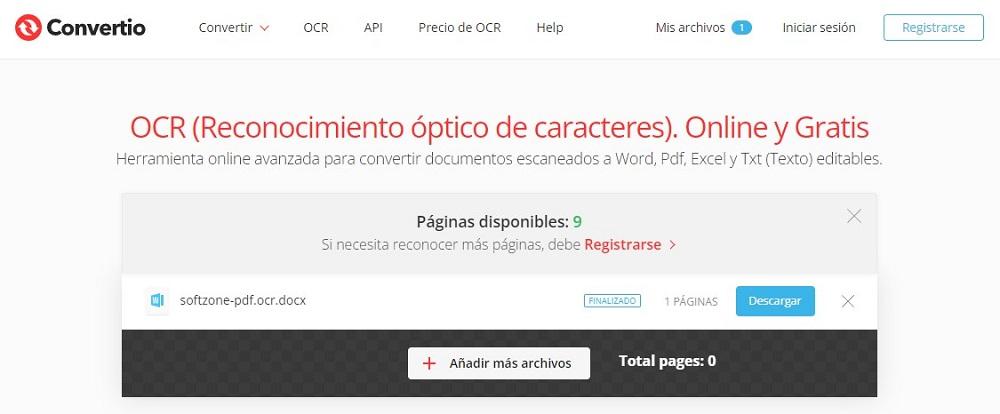
De werking van deze website is zeer compleet, het is een uitstekende optie, zolang de teksten die we willen omzetten in letters niet te lang zijn, anders moet de afbeelding erg groot zijn en kan de website niet om het goed te herkennen. We hebben toegang tot deze website via het volgende: link . Zodra de tekst is herkend, kunnen we via internet een Word-bestand downloaden in .docx-formaat met de tekst van de afbeelding.
Gratis online OCR
Een andere interessante website waarmee we ook tekst kunnen herkennen van screenshots tot converteer ze naar platte tekst is Free Online OCR, een zeer eenvoudige website zonder enige vorm van beperking die zorgt voor de herkenning van de tekst van elke afbeelding die we uploaden in praktisch elk formaat (.jpeg, .gif, .png, .tiff en zelfs .pdf).
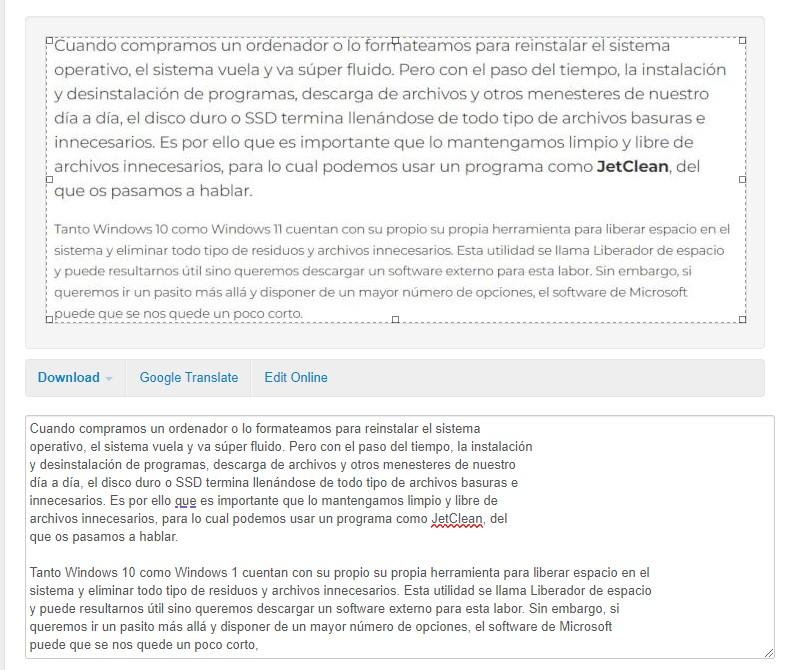
Het gebruik van deze website om de tekst van webpagina's te herkennen is volledig gratis, er is geen gebruikersaccount voor nodig en we kunnen het gebruiken zonder enige vorm van limiet. We hebben toegang tot deze website en herkennen de tekst van de schermafbeeldingen van de websites waarop we de tekst niet kunnen herkennen door het volgende link .